redhat Enterprise 8.0Linux中的进程管理_gnome-keyring-daemon-程序员宅基地
### 1.进程定义 ###
#进程的定义:
程序是静态的代码文件
进程是指程序运行时的形态
进程是程序的一个副本
进程是有生命周期的(准备期,运行期,终止期)
#进程&线程
进程是资源调用的最小单位
线程是进程的最小单位
程序执行流是从上倒下贯穿运行的
当进程是多任务物,cpu是多核心,多任务应该同时被每个核心处理,每个核心处理的任务叫线程
线程资源是共享的.
#进程状态
#R(TAKS_RUNNING) ##可执行态(running,ready)
#S(TASK_INTRRUPTABLE) ##可唤醒休眠
#D(TASK_UNINTRRUPTABLE) ##不可唤醒休眠
#T(TASK_STOP) ##暂停状态
#Z(EXIT_ZOMBIE) ##僵死态
### 2.进程查看命令 ###
gnome-system-monitor 图形进程查看工具
[westos@westos_student11 Desktop]$ gnome-system-monitor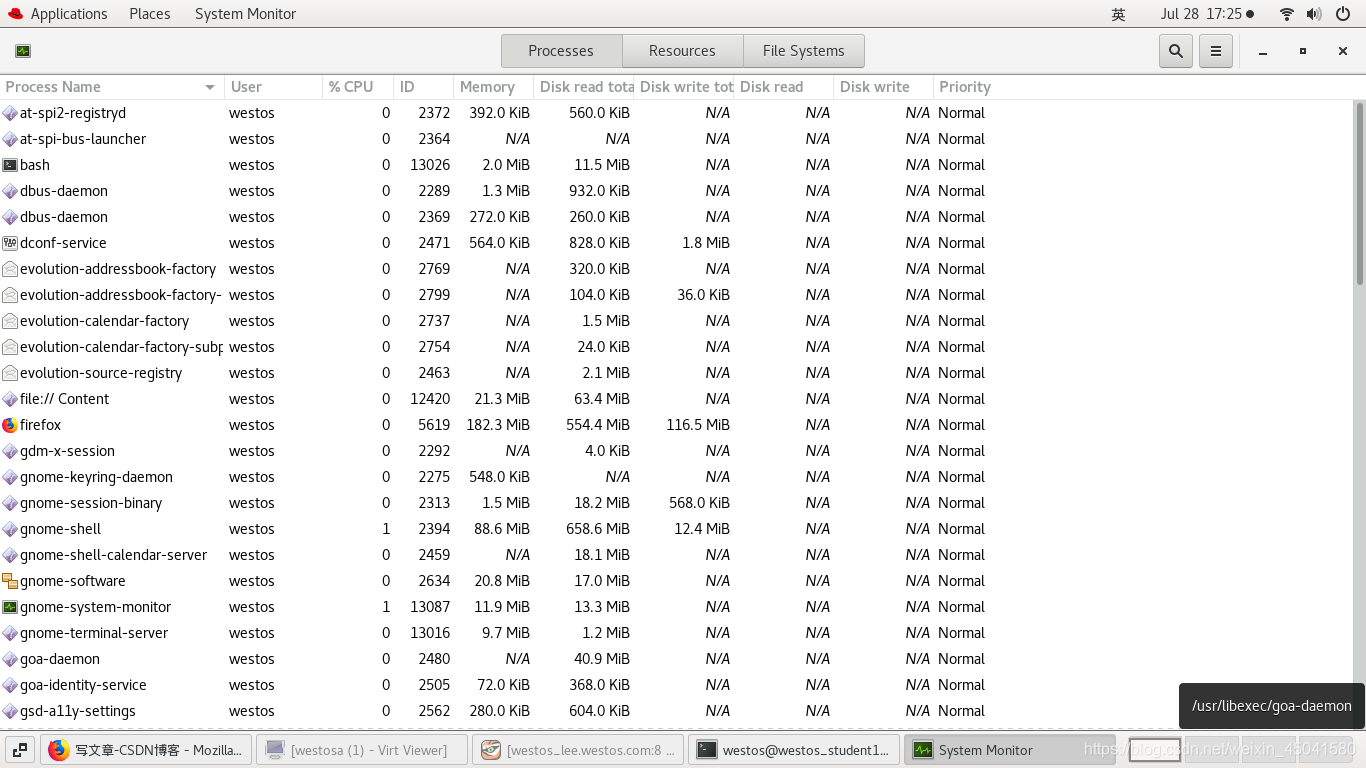
ps
#进程查看
[westos@westos_student11 Desktop]$ ps
PID TTY TIME CMD
13026 pts/0 00:00:00 bash
13209 pts/0 00:00:00 ps #ps 命令的三种执行风格 unix bsd GNU
#a 与终端相关的进程(当用户登陆系统后产生的进程都是带终端的)
#x 与终端无关相关的进程
#u 用户信息归类的查看方式
#f 进程层级关系
#
#-e 显示所有进程
#-f 显示信息的完整格式
#-H 显示进程的层级结构
#-o 显示指定参数
#--sort=
#ps ax显示信息如下:
[westos@westos_student11 Desktop]$ ps ax
PID TTY STAT TIME COMMAND
1 ? Ss 0:02 /usr/lib/systemd/systemd --switched-root --system -
2 ? S 0:00 [kthreadd]
3 ? I< 0:00 [rcu_gp] #PID 进程id
#TTY 进程用到的终端
#STAT 进程状态
#TIME 进程占用cpu时长
#COMMAND 进程名称
#ps aux显示信息如下:
[westos@westos_student11 Desktop]$ ps aux
USER PID %CPU %MEM VSZ RSS TTY STAT START TIME COMMAND
root 1 0.3 0.3 245308 14232 ? Ss 08:50 0:03 /usr/lib/syst
root 2 0.0 0.0 0 0 ? S 08:50 0:00 [kthreadd] #USER 进程所有人
#PID 进程id
#%CPU 进程使用cpu的用量
#%MEM 进程所用到的内存用量
#VSZ 进程使用的虚拟内存大小
#RSS 进程常驻内存中的数据大小
#TTY 进程用到的终端
#STAT 进程状态
#START 进程运行时长
#TIME 进程占用cpu时长
#COMMAND 进程名称
pgrep
#进程过滤
#-u uid 显示指定用户进程
[westos@westos_student11 Desktop]$ pgrep -u 1000
2247
2256
#-U user 显示指定用户进程
[westos@westos_student11 Desktop]$ pgrep -u westos
2247
2256#-t tty 显示指定终端进程
[westos@westos_student11 Desktop]$ pgrep -t tty1
1807
1812#-l 显示进程名称
[westos@westos_student11 Desktop]$ pgrep -l -u 1000
2247 systemd
2256 (sd-pam)
2267 pulseaudio
2272 gnome-keyring-d#-a 显示进程的完整名称
[westos@westos_student11 Desktop]$ pgrep -a -u 1000
2247 /usr/lib/systemd/systemd --user
2256 (sd-pam)
2267 /usr/bin/pulseaudio --daemonize=no
2272 /usr/bin/gnome-keyring-daemon --daemonize --login#-P 进程的子进程
[westos@westos_student11 Desktop]$ pgrep -P 2247
2256
2267
2280
2355pidof vim ##查看vim的pid
[westos@westos_student11 Desktop]$ vim
[1]+ Stopped vim
[westos@westos_student11 Desktop]$ pidof vim
4326
top ##动态进程查看
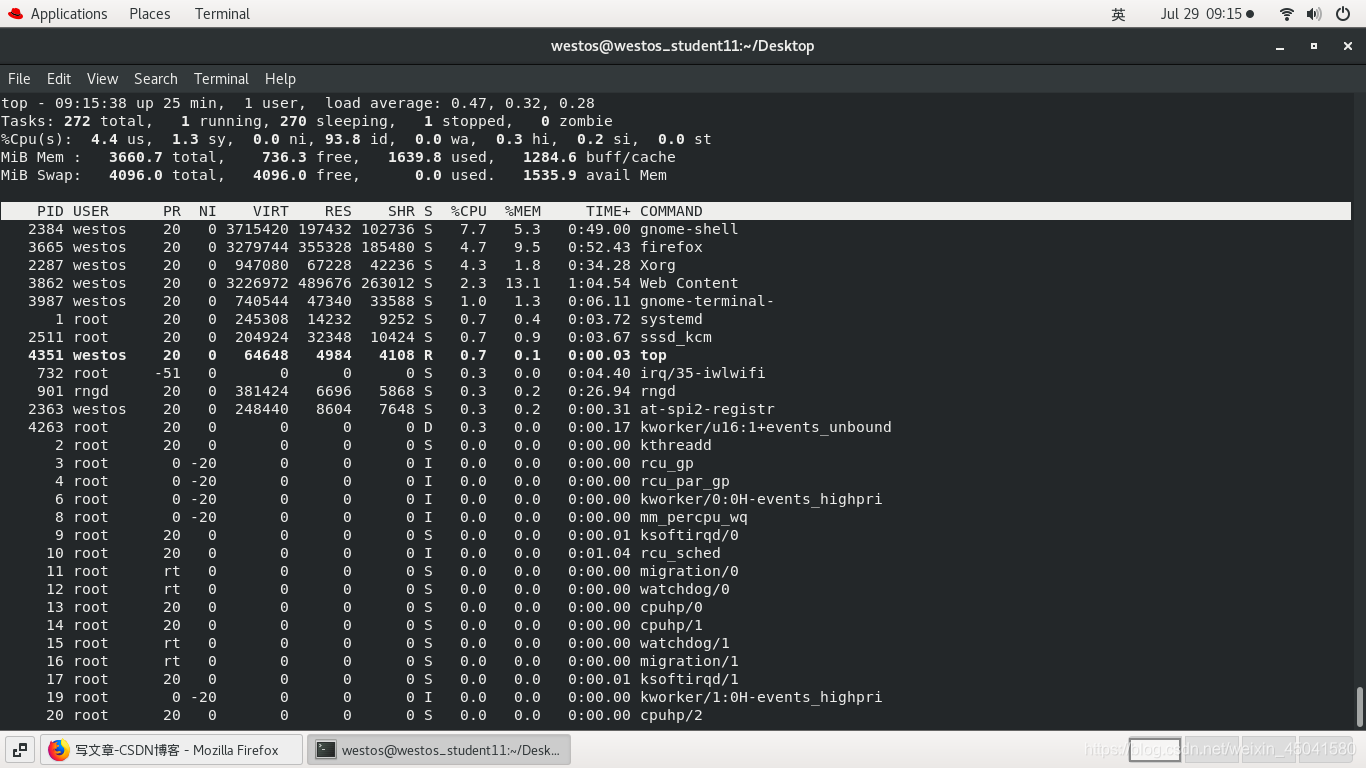
##top中的内容显示信息
top - 09:47:54 up 57 min, 1 user, load average: 0.47, 0.28, 0.21 #09:47:54 系统时间
#up 57min 运行时长
#2 users 系统中有1个用户登陆
#load average: 0.75, 0.53, 0.41
#Tasks:
Tasks: 278 total, 1 running, 272 sleeping, 5 stopped, 0 zombie #331 total 任务总量
#3 running 正在运行
#329 sleeping 休眠人物数量
#0 stopped 被暂停数量
#0 zombie 僵死人物数量
#
#%Cpu(s)
%Cpu(s): 2.7 us, 0.7 sy, 0.0 ni, 96.2 id, 0.1 wa, 0.2 hi, 0.1 si, 0.0 st #1.5 us 用户空间
#1.9 sy 内核空间
#0.0 ni nice值调整时间
#58.9 id 空闲时间
#0.0 wa 等待io时间
#2.1 hi 处理硬件中断时间
#0.2 si 处理软件中断时间
#0.0 st 被偷走的时间(vm使用时间)
#
#MiB Mem :
MiB Mem : 3660.7 total, 690.2 free, 1656.1 used, 1314.4 buff/cache #7664.6 total, 总量
#5383.9 free 空闲
#1312.1 used 占用
#968.8 buff/cache 缓存
#
#MiB Swap: 交换分区用量
MiB Swap: 4096.0 total, 4096.0 free, 0.0 used. 1507.2 avail Mem
#top命令的参数
#-d 指定刷新频率
#-b 以批次方式显示
#-n 指定显示的批次数量
#
#top内部指令
#P cpu排序
#M 内存排序
#T 累计展铜cpu时间排序
#l 关闭/开启uptime信息
#t 关闭/开启cpu&task
#s 指定刷新频率
#k 操作进程
PID USER PR NI VIRT RES SHR S %CPU %MEM TIME+ COMMAND #PID 进程id
#USER 进程所有者的用户名
#PR 优先级
#NI nice值。负值表示高优先级,正值表示低优先级
#VIRT 进程使用的虚拟内存总量,单位kb。VIRT=SWAP+RES
#RES 进程使用的、未被换出的物理内存大小,单位kb。RES=CODE+DATA
#SHR 共享内存大小,单位kb
#S 进程状态(D=不可中断的睡眠状态,R=运行,S=睡眠,T=跟踪/停止,Z=僵尸进程)
#%CPU 上次更新到现在的CPU时间占用百分比
#%MEM 进程使用的物理内存百分比
#TIME+ 进程使用的CPU时间总计,单位1/100秒
#COMMAND 命令名/命令行
### 3.进程优先级 ###
系统时多任务多用户的操作模式
任务的重要性是有区分的
如何确定任务的重要性
“优先级”
范围: 0--139
内核自控优先级范围:0-99
用户可控优先级:100-139
nice
-20-19
renice -n -5 43331 ##更改优先级
[root@westoslinux ~]# renice -n -5 2412
2412 (process ID) old priority 0, new priority -5nice -n -5 cat ##指定优先级打开进程
[root@westos_student11 ~]# nice -n -5 cat
^Z
[1]+ Stopped nice -n -5 cat
[root@westos_student11 ~]# ps ax -o pid,nice,comm | grep cat
6580 -5 cat
ps ax -o pid,nice,comm | grep cat
ps ---- > pri--- 39-0
nice -20-19
priority 0-139 (100-139)
S #sleeping
< #优先级高
s #顶级进程
T #stop
N #优先级底
R #running
+ #运行在前台
[5]+ Stopped top### 4.进程前后台调用 ###
<ctrl>+<z> ##把占用shell的进程打入后台挂起
bg ##把后台挂起的进程运行起来
[westos@westos_student11 Desktop]$ bg 3
[3]- gedit &
[westos@westos_student11 Desktop]$ jobs
[1]+ Stopped vim
[2] Stopped cat
[3]- Running gedit &fg ##把后台进程调回前台
[westos@westos_student11 Desktop]$ fg 3
gedit& ##运行进程在后台
[3]- Running gedit &jobs ##查看当前shell中在后台的所有工作###
[westos@westos_student11 Desktop]$ jobs
[1] Stopped vim
[2]- Stopped cat
[3]+ Stopped gedit5.进程信息号 ###
man 7 signal #进程信号
SIGNAL(7) Linux Programmer's Manual SIGNAL(7)
NAME
signal - overview of signals
DESCRIPTION
Linux supports both POSIX reliable signals (hereinafter "standard
signals") and POSIX real-time signals.
Signal dispositions
Each signal has a current disposition, which determines how the
process behaves when it is delivered the signal.
The entries in the "Action" column of the tables below specify the
default disposition for each signal, as follows:
Term Default action is to terminate the process.
Ign Default action is to ignore the signal.
Core Default action is to terminate the process and dump core (see
core(5)).
Manual page signal(7) line 1 (press h for help or q to quit)1 #重新加载系统配置文件(source)
2 #清空内存中的进程数据
3 #清空内存中的鼠标(ctrl+\)
9 #强行结束进程(不能被阻塞)
15 #正常关闭进程(会被阻塞)
18 #运行被暂停的进程
19 #暂停进程(不会被阻塞)
20 #暂停进程(会被阻塞的)
#进程信号控制工具
kill 进程信号 pid
killall 进程信号 进程名字
pkill 进程信号 进程条件
### 6.systemd守护进程 ###
##实验环境
#远程操作主机
#ssh 远程主机ip -l 远程主机用户
ssh -l root 172.25.254.211
#守护进程
#替内核分担程序控管的程序
#通常pid为1
#systemctl 管理系统服务
#服务指在系统中开启的共享系统资源到网络中的程序
#
#systemctl命令的用法
start ##开启
stop ##关闭
status ##查看状态
reload ##重新加载
restart ##重新启动服务
enable ##设定服务开机启动
enable --now ##设定服务开机启动并当前开启服务
disable ##设定服务开启不其动
list-units ##查看系统所有服务当前状态
list-unit-files ##查看服务开机状态
[westos@westos_student11 Desktop]$ systemctl list-unit-files
UNIT FILE STATE
proc-sys-fs-binfmt_misc.automount static
-.mount generated
boot.mount generated
dev-hugepages.mount static
dev-mqueue.mount sta
list-dependencies ##列出服务依赖性
[westos@westos_student11 Desktop]$ systemctl list-dependencies
default.target
● ├─accounts-daemon.service
● ├─gdm.service
● ├─rtkit-daemon.service
● ├─systemd-update-utmp-runlevel.service
● ├─udisks2.service
● └─multi-user.target
● ├─atd.service
● ├─auditd.service
● ├─avahi-daemon.service
● ├─chronyd.service
● ├─crond.service
● ├─cups.path
● ├─dbus.service
● ├─dhcpd.service
● ├─dnf-makecache.timer
● ├─httpd.service
● ├─irqbalance.service
● ├─kdump.service
● ├─ksm.service
● ├─ksmtuned.service
● ├─libstoragemgmt.service
● ├─libvirtd.service
mask ##冻结服务
unmask ##解锁
set-default ##设定系统运行模式
#multi-user.target 无图形网络模式
#graphical.target 有图形的网络模式
get-default ##查看系统运行模式
[westos@westos_student11 Desktop]$ systemctl get-default
graphical.target
### 7.系统中的登陆审计 ###
w ##显示正在登陆系统的账号
[root@westoslinux ~]# w
10:51:43 up 33 min, 2 users, load average: 0.00, 0.00, 0.03
USER TTY FROM LOGIN@ IDLE JCPU PCPU WHAT
root :0 :0 10:19 ?xdm? 33.80s 0.02s /usr/libexec/gdm-x-sess
root pts/1 172.25.254.11 10:21 1.00s 0.11s 0.00s w
## -i 显示登陆来源
[root@westoslinux ~]# w -i
10:51:47 up 33 min, 2 users, load average: 0.00, 0.00, 0.03
USER TTY FROM LOGIN@ IDLE JCPU PCPU WHAT
root :0 :0 10:19 ?xdm? 33.82s 0.02s /usr/libexec/gdm-x-sess
root pts/1 172.25.254.11 10:21 2.00s 0.12s 0.01s w -i
#/var/run/utmp
last ##登陆成功现在已经退出的
[root@westoslinux ~]# last
root pts/1 172.25.254.11 Thu Jul 29 10:21 still logged in
root :0 :0 Thu Jul 29 10:19 still logged in
reboot system boot 4.18.0-193.el8.x Thu Jul 29 10:18 still running
root :0 :0 Fri Mar 26 14:20 - down (00:01)
reboot system boot 4.18.0-193.el8.x Fri Mar 26 14:20 - 14:22 (00:01)
##/var/log/wtmp
lastb ##试图登陆但未成功
[root@westoslinux ~]# lastb
btmp begins Thu Jul 29 10:18:47 2021
##/var/log/btmp
智能推荐
Python代码写好了怎么运行?_python代码怎么运行-程序员宅基地
文章浏览阅读970次,点赞18次,收藏22次。Python代码写好了怎么运行?相信问这样问题的朋友一定是刚刚入门Python的初学者。本文就来为大家详细讲讲如何运行Python代码。一般来讲,运行Python代码的方式有两种,一是在Python交互式命令行下运行;另一种是使用文本编辑器,在命令行中直接运行。这两种方法各有优缺点,下面我们以hello world来举例,为大家打开Python学习的大门,现在就一起看看吧!
poj1144-程序员宅基地
文章浏览阅读67次。http://poj.org/problem?id=1144求图中割点数目,只是输入处理比较麻烦,由于不知道有多长,所以需要字符输入然后转换成数字 1 #include <stdio.h> 2 #include <string.h> 3 #define SIZE 101 4 #define MIN(a,b) ((a)<(b)?(a):(b)) 5 bool..._poj1144 import java.io
【智能优化算法】鹦鹉优化算法附matlab代码-程序员宅基地
文章浏览阅读654次,点赞7次,收藏11次。鹦鹉优化算法(PO)是一种基于自然界鹦鹉群体行为的智能优化算法。它模拟了鹦鹉在觅食过程中通过信息共享和协作来提高觅食效率的行为。PSO算法的主要特点包括:**种群初始化:**随机初始化一组候选解,称为种群。**适应度计算:**评估每个候选解的适应度,即目标函数的值。**信息共享:**每个鹦鹉与种群中其他鹦鹉共享其当前位置和最佳位置的信息。**速度更新:**根据共享的信息,每个鹦鹉更新其速度,朝着更高适应度的区域移动。**位置更新:**根据更新的速度,每个鹦鹉更新其位置,探索新的候选解。
【车间调度】基于灰狼算法GWO求解置换流水车间调度问题PFSP含Matlab代码-程序员宅基地
文章浏览阅读19次。车间调度是生产管理中的重要环节,它涉及到如何合理安排生产任务和资源,以提高生产效率和降低成本。在车间调度中,置换流水车间调度问题(Permutation Flowshop Scheduling Problem,简称PFSP)是一种经典且复杂的调度问题。为了解决PFSP问题,研究人员提出了许多优化算法,其中灰狼算法(Grey Wolf Optimization,简称GWO)是一种被广泛应用的方法。灰狼算法是一种基于自然界中灰狼群体行为的优化算法。
HTML电子邮件的邮件格式_使得输入的数据为邮箱在html的格式是什么-程序员宅基地
文章浏览阅读4.7k次。电子邮件电子邮件发展至今,已经有几十年历史,仍然是很多人作为沟通、营销和通知的主要工具,特别是职场上。那么我们在编写一封邮件时,需要注意的邮件格式有哪些?邮件格式,其中包含很多学问:不同种类(纯文本类和HTML类)的邮件格式注意事项差别甚大。同一种类不同类型(通知、商务、书信等)的邮件格式事项不尽相同。统一类型不同场景也存在微妙的差别。所以我在这里只是概括个大概,不能一一详细说明。HT..._使得输入的数据为邮箱在html的格式是什么
【懒人系列】快手获取当前播放视频时长_kwai://work/5205035343338955636?source=bottom_reco-程序员宅基地
文章浏览阅读4k次。文章目录前言实现方法总结前言 上一篇文章我们留了个不大不小的问题:如何获取当前播放视频时长,进而视频播放完毕后自动翻页?现在我们通过快手极速版App进行探讨和实现。 众所周知,Android播放视频依赖播放组件类,而播放组件会有一些通用方法,比如开始、暂停、循环播放、设置播放位置、获取视频播放进度等,如果我们能Hook这些方法,就会获取当前播放组件的实例,通过实例再获取当前视频的时长。实现方法继续使用Frida神器,启动快手极速版的命令如下:frida -U -f com._kwai://work/5205035343338955636?source=bottom_recommend&enableslideplay=
随便推点
基于javaweb的在线小说阅读系统(读者+作者+管理员)(java+ssm+jsp+mysql)_基于java web的在线阅读课程设计与实现-程序员宅基地
文章浏览阅读839次。基于javaweb的在线小说阅读系统(读者+作者+管理员)(java+ssm+jsp+mysql)运行环境Java≥8、MySQL≥5.7、Tomcat≥8开发工具eclipse/idea/myeclipse/sts等均可配置运行适用课程设计,大作业,毕业设计,项目练习,学习演示等功能说明_基于java web的在线阅读课程设计与实现
VMware Centos7 安装Mysql、Node、NVM、Nginx等_centos nvm-程序员宅基地
文章浏览阅读1.6k次,点赞2次,收藏13次。为啥选择Mysql而不选择Oracle。MySQL一个关系数据库管理系统。中小型数据库。而Oracle是一个对象关系数据库管理系统,它属于大型数据库。其次Mysql的话体积小、速度快、维护成本低,重点它是开源免费的。所以各方面对于我们学习而言Mysql简直不要太贴合,对于前端开发人员来说,会执行sql脚本,会一些基本的CRUD(增加(Create)、读取(Read)、更新(Update)和删除(Delete))语法就差不多了。后面会继续更新后面会继续更新我是Etc.End。_centos nvm
GCC编译过程_在gcc的目录下不能编译-程序员宅基地
文章浏览阅读2.7k次,点赞3次,收藏30次。1. GCC定义目前 Linux 下最常用的 C 语言编译器是 GCC ( GNU Compiler Collection ),它是 GNU 项目中符合 ANSI C 标准的编译系统,能够编译用 C 、 C++ 和 Object C 等语言编写的程序。 GCC 不仅功能非常强大,结构也异常灵活。最值得称道的一点就是它可以通过不同的前端模块来支持各种语言,如Java 、 Fortran 、 Pas..._在gcc的目录下不能编译
接口调用-【3】讯飞离线命令词识别Windows/Linux_java调用讯飞离线版语音识别 linux-程序员宅基地
文章浏览阅读1k次,点赞3次,收藏4次。1、离线命令词识别调用主函数package com.iflytek;import com.iflytek.util.Step2_asr_thread;import com.iflytek.util.Step3_audioFormat;import java.util.Scanner;import javax.sound.sampled.AudioFormat;import javax.sound.sampled.AudioSystem;import javax.sound.sampled._java调用讯飞离线版语音识别 linux
关于BIOS的那些事----不要老整三岁的脑筋急转弯,咱们来整点五岁的(中)_整点五岁以下的-程序员宅基地
文章浏览阅读1.8k次。 现在来看第二部分,第二部分其实是把要用的模块文件压缩了一个接一个放在一起就行了。压缩算法的名字叫lh5,一提到算法,国内研究这种“低层次”东西的人就少了(大家都搞往窗体上拖放几个控件就能实现功能的高层次的应用程序)。好在我在国外的网站上无意中发现了lh5压缩算法的源码,用TC写的,我又从网上把TC这个老古董下载下来,最后居然编译成功了(当然做过一些修改),编译生成的文件名叫ar.exe(文中_整点五岁以下的
微信小程序 uniapp+vue课程教学在线学习考试系统-程序员宅基地
文章浏览阅读574次,点赞21次,收藏12次。本在线学习系统使用的框架为开源框架,在开发部署上具有一定的优势,可以帮助程序开发者快速构建基本的程序框架出来,通过调用开源框架可以减少程序开发者编写的代码量,从而提升在线学习系统的安全性和稳定性,这有益于程序开发者完成功能模块的处理和数据调用。本文设计目标为设计在线学习系统,在线学习系统是一种创新的系统,创新点包含了系统框架进行结合,在仔细研究了前后端开源框架之后,最后选择使用开源框架SpringBoot,且在开源框架的基础上实现了在线学习系统。(1)确定项目名称、项目研究内容,开题报告提交及修改。